苹果手机密码相机怎么设置
更新时间:2024-02-27 17:21:36来源:毛竹手游浏览量:
在当今社会,随着移动互联网的快速发展,手机已经成为人们生活中不可或缺的一部分,苹果手机作为其中的佼佼者,以其稳定的性能和强大的功能受到了广大消费者的喜爱。随着手机拍照功能的愈发重要,我们也不可避免地面临着照片隐私的保护问题。为了更好地保护个人照片的安全,苹果手机提供了一种简便而高效的方式——设置照片密码。接下来我们将介绍一下苹果手机密码相机的设置方法及教程。
苹果手机照片密码设置教程
步骤如下:
1.第一步、 打开苹果手机设置选项进入到里面,再点击打开屏幕使用时间这一选项。
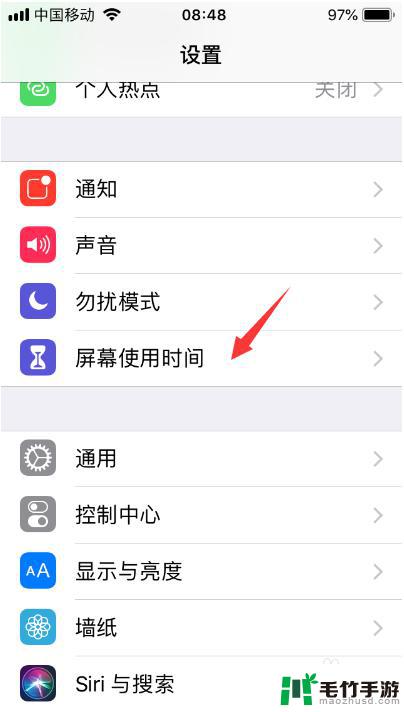
2.第二步、然后在选择继续,选择这是我的iPhone选项。
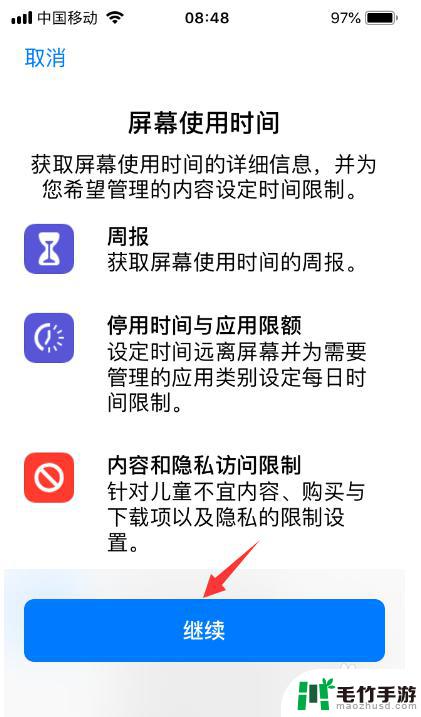
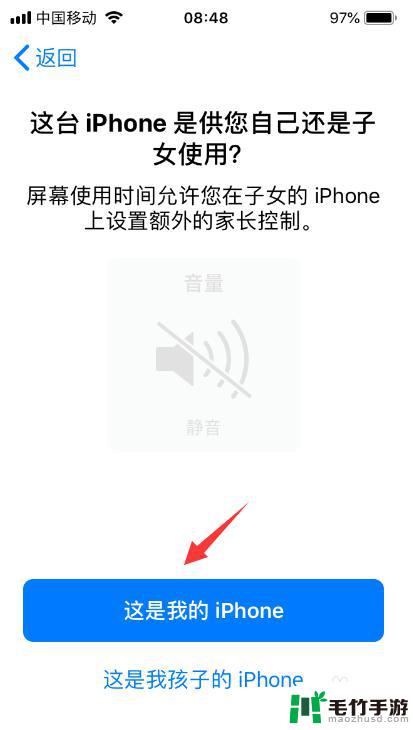
3.第三步、点击进入为屏幕使用时间设置密码里面,输入设置密码即可。密码要牢记别忘记了,以免到时候打不开照片。
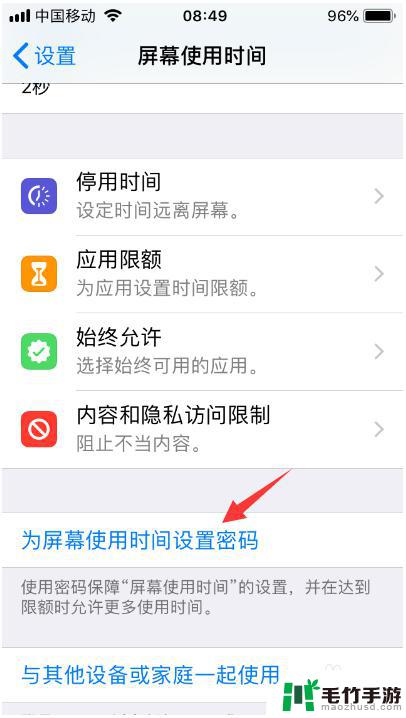

4.第四步、打开应用限额进入到里面,输入刚才设置的密码,点击添加限额。
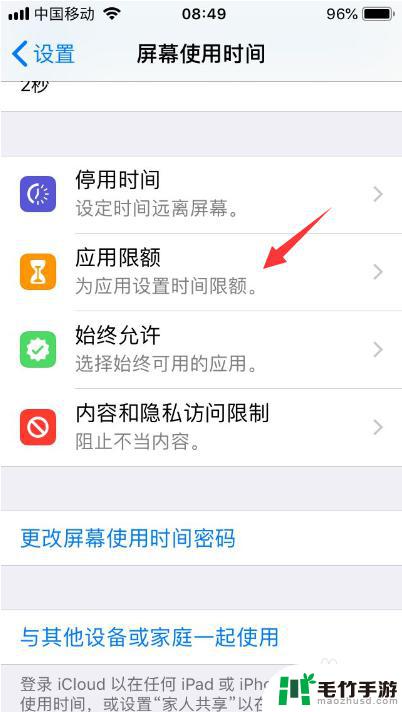
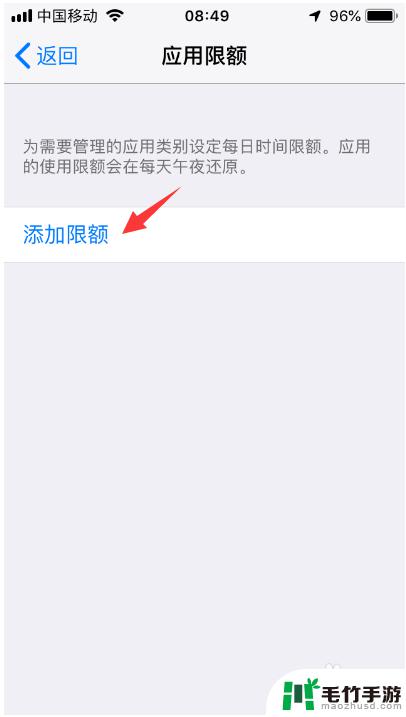
5.第五步、然后在勾选创意这一选项,点击右上方下一步按钮。
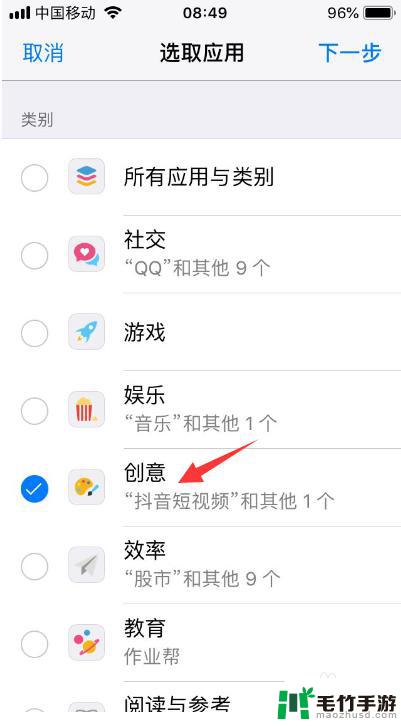
6.第六步、设置创意限额时间,注意设置1分钟即可,之后点击添加按钮。
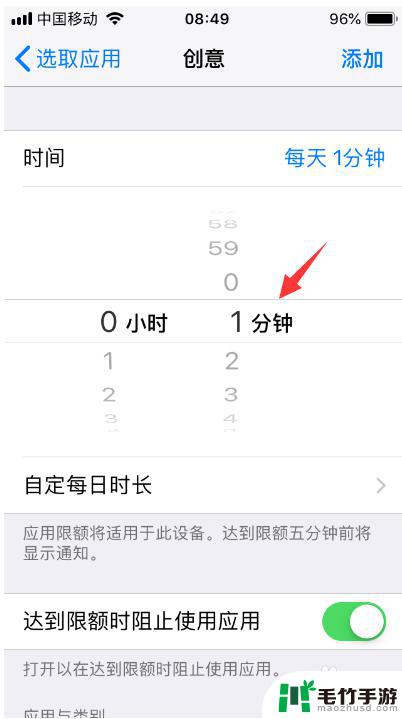
7.第七步、完成设置以后,我们返回苹果手机界面。在打开照片看一分钟时间,您会发现提示“时间限额”照片的使用已达限额提示,表示密码设置成功了,这个时候我们需要输入密码才能访问哦!同时在照片图标会变成灰色,旁边还会显示一个沙漏标识。(如:图)
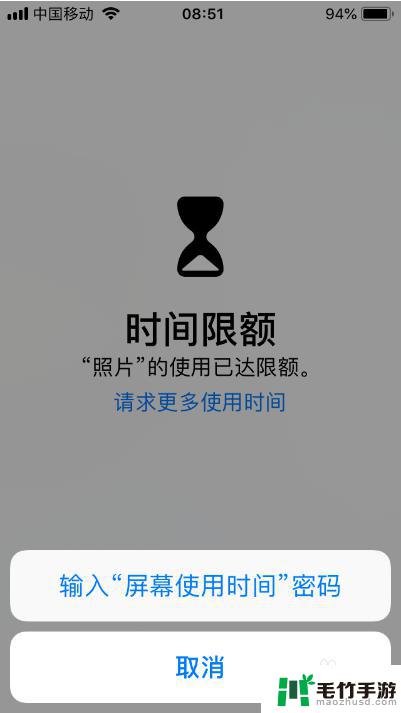
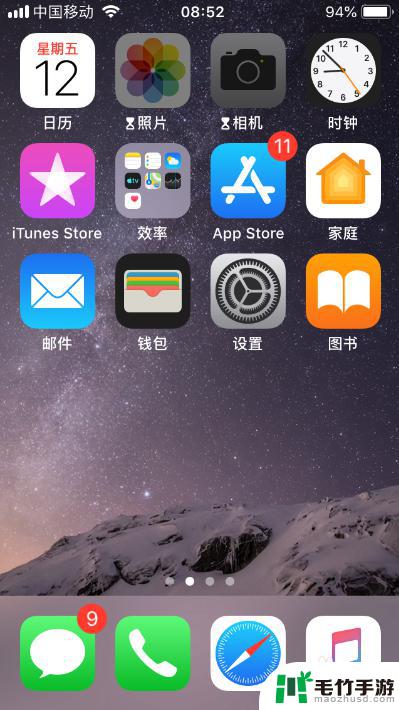
以上就是苹果手机密码相机怎么设置的全部内容,有需要的用户可以按照以上步骤进行操作,希望对大家有所帮助。
- 上一篇: 苹果手机电池耐久度怎么看
- 下一篇: 获取手机root权限是什么意思














